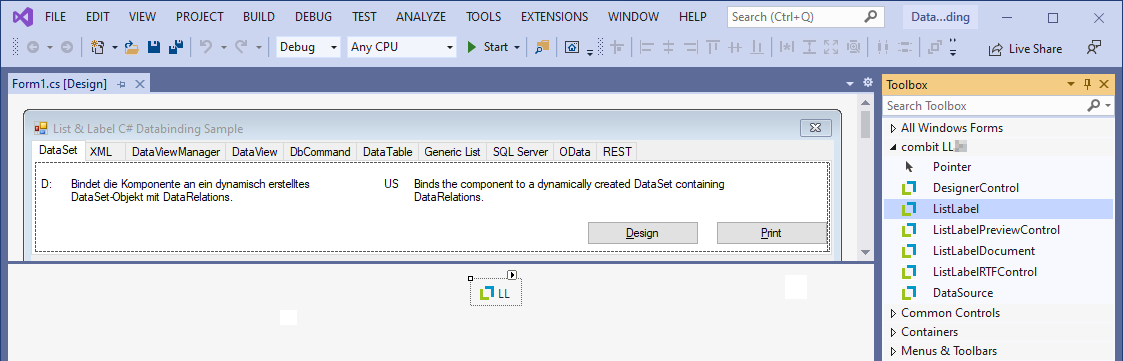Damit die .NET Komponente von List & Label in Anwendungen verwendet werden kann, müssen zunächst grundlegende Schritte für die Integration der .NET Komponente durchgeführt werden.
Zunächst muss die .NET Komponente von List & Label der eigenen Anwendung hinzugefügt werden. Dies geschieht in der Regel durch das Hinzufügen eines Assembly-Verweises in Visual Studio. Hierzu stehen zahlreiche NuGet Packages zur Verfügung, die auch über NuGet.org bereitgestellt werden.
Sollen die .NET Assemblies manuell über eine Referenz hinzugefügt werden, so finden Sie die passenden .NET Assemblies je nach verwendeten .NET Version in den folgenden Verzeichnissen:
- .NET 4: ..\Beispiele\Microsoft .NET\.NET Framework 4\Assemblies\
- .NET 8: ..\Beispiele\Microsoft .NET\.NET 8\Assemblies\
Dabei stellt die Assembly combit.ListLabel31.dll die Hauptfunktionen von List & Label dar. Für ASP.NET Projekte kommt zusätzlich das Assembly combit.ListLabel31.Web.dll zum Einsatz. Es wird jedoch empfohlen das NuGet Package zu verwenden, da hier die Auswahl der korrekten .NET Assembly automatisch durchgeführt wird.
Nun kann eine Instanz der List & Label Komponente erstellt werden. Hierzu gibt es die beiden Varianten statisch und dynamisch.
Hinweis: Wenn man sich in einer WPF-Anwendung befindet, so können die List & Label Komponenten nicht über die Toolbox gefunden und hinzugefügt werden, da unter WPF keine Komponenten in der Toolbox eingetragen werden können. An dieser Stelle muss auf die dynamische Variante ausgewichen werden.
statisch
Im Design-Modus einer Form können Sie aus der Toolbox von Visual Studio die Komponente "ListLabel" einfach auf die Form ziehen. Hierbei wird auch direkt automatisch der zugehörige Namespace "combit.Reporting" hinzugefügt.
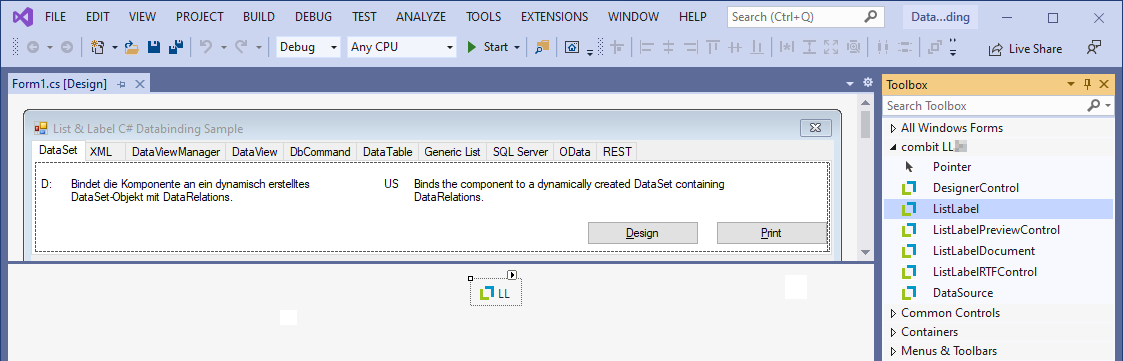
dynamisch
Die Komponente kann auch dynamisch direkt im Code erzeugt werden. Hierzu sollte zunächst der Namespace hinzugefügt werden. Und im Anschluss kann dann die eigentliche Instanz erstellt werden.
Wichtiger Hinweis: Es wird aus Performance- und Multithreading-Gründen empfohlen, immer zusätzlich eine globale Instanz der List & Label Komponente zu erstellen, welche keinerlei Aufgaben übernimmt, sondern lediglich für das Laden der verwendeten Ressourcen zuständig ist. Der entscheidende Vorteil dabei ist, dass die List & Label Module nicht für jede neue Instanz ge- und entladen werden müssen, welches bei häufigen Aufrufen oder z.B. auch beim Seriendruck für unerwünschte Verzögerungen sorgen kann. Weitere Hinweise hierzu finden sich auch im Knowledgebase-Artikel Multithreading mit List & Label.
Damit die nun mit List & Label ausgestattete Anwendung später auch auf anderen Zielsystemen verwendet werden kann, muss noch der Lizenzschlüssel für die erstellten List & Label Objekte gesetzt werden. Der Lizenzschlüssel liegt in der Datei PersonalLicense.txt Ihrer Installation vor und kann über die Eigenschaft LicensingInfo gesetzt werden.
Zur Weitergabe der mit List & Label ausgerüsteten Anwendung finden Sie hier weitere Details.